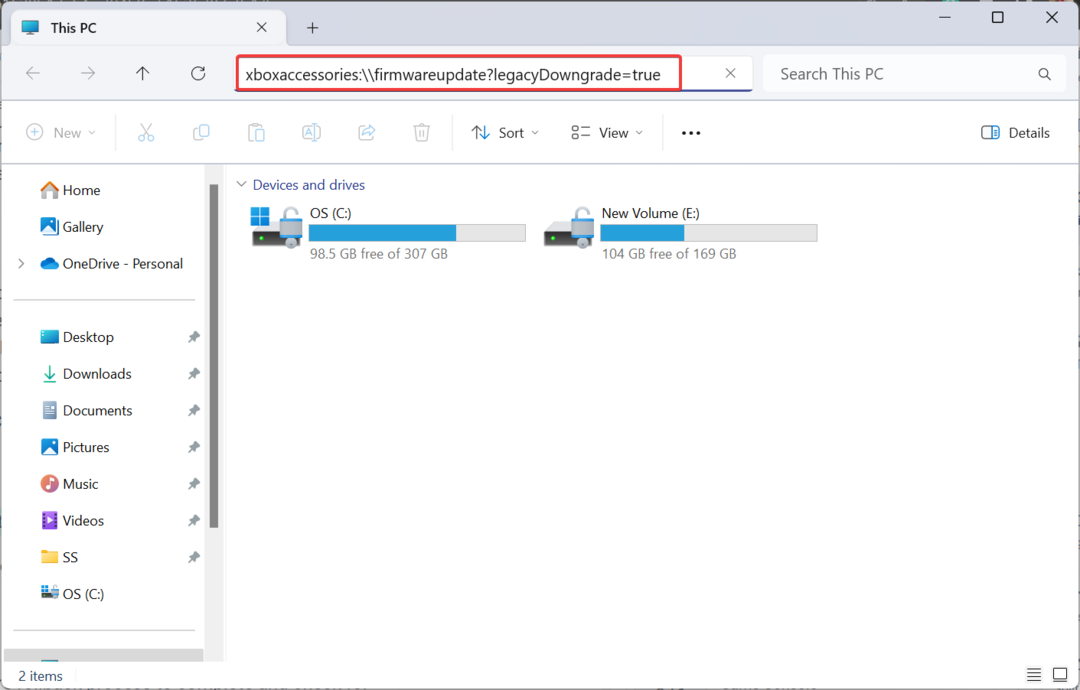Nulstil RGB-controlleren for at fejlfinde dette problem
- RGB-controlleren virker ikke, forhindrer dig i at bruge brugerdefinerbare funktioner som at ændre farver, mønstre osv.
- Utilstrækkelig strømforsyning og forbindelsesproblemer mellem RGB-controlleren og RGB-komponenterne kan forårsage problemer.
- For at nulstille RGB-blæsercontrolleren skal du trykke på og holde Reset-knappen på enheden nede.

xINSTALLER VED AT KLIKKE PÅ DOWNLOAD FIL
- Download Fortect og installer det på din pc.
- Start værktøjets scanningsproces at lede efter korrupte filer, der er kilden til dit problem.
- Højreklik på Start reparation så værktøjet kunne starte fikseringsalgoritmen.
- Fortect er blevet downloadet af 0 læsere i denne måned.
Mange brugere har rapporteret problemer med, at deres PC RGB-controller ikke virker. Det gør det umuligt at justere belysningen og andre funktioner, der afhænger af controllerens funktionalitet. Denne artikel vil dog diskutere, hvorfor controlleren ikke virker, og hvordan man løser problemet.
Alternativt kan du tjekke vores anmeldelse af bedste RGB controller software i 2023.
Hvorfor virker min PC RGB-controller ikke?
- RGB-controlleren modtager muligvis ikke strøm, eller strømforsyningen kan være defekt på grund af en defekt kabelforbindelse.
- Forbindelsesproblemer mellem RGB-controlleren og RGB-komponenterne kan forårsage, at den ikke virker.
- RGB-controlleren kan have specifikke funktioner, der er inkompatible med de komponenter, du bruger.
- Din pc's RGB-controller fungerer ikke, kan skyldes forældet eller inkompatibel software og firmware.
- Forkerte indstillinger og konfigurationsproblemer relateret til RGB-effekter, farver eller mønstre.
- Fysisk skade på RGB-controlleren, såsom ødelagte stik eller kredsløb, kan forhindre korrekt funktion.
Kan RGB fans arbejde uden en controller?
Ventilatorerne vil virke, men uden tilpasningsfunktioner. Her er hvad du bør vide:
- RGB-blæsere har to hovedkomponenter: blæseren og et RGB-belysningssystem.
- Blæserkomponenten fungerer uafhængigt af RGB-belysningssystemet.
- RGB-belysningen på blæseren kan ikke tilpasses uden en controller, så du kan ikke ændre farver eller effekter.
- Den har normalt en standardfarve eller effekt, som måske ikke passer til dine præferencer.
Hvad kan jeg gøre, hvis PC RGB-controlleren ikke virker?
Nulstil controlleren
Processen til nulstilling af en RGB-blæsercontroller kan variere afhængigt af controllerens specifikke model og mærke.
- Sluk for din computer eller afbryd RGB ventilator controller fra strømkilden.
- Find Nulstil knappen på RGB ventilator controller. Nulstillingsknappen er normalt en lille, forsænket knap, der kan kræve en nål eller en lille genstand at trykke på.
- Tryk og hold på Nulstilknappen i flere sekunder (typisk omkring 5 til 10 sekunder). Denne handling bør nulstille controlleren til dens standardindstillinger.
- Slip Nulstil knap.
- Tilslut RGB-blæsercontrolleren til strøm eller tænd for din computer igen.

- Kontroller, om RGB-blæsercontrolleren er blevet nulstillet og fungerer korrekt.
Hvis ovenstående trin ikke virker, skal du konsultere brugervejledningen eller dokumentationen, der fulgte med din specifikke RGB-blæsercontroller. Manualen bør give detaljerede instruktioner om nulstilling af controlleren eller eventuelle specifikke trin, der kræves for din model.
- Fix: Kindle Book er ikke kompatibel med enhed
- Rzudd.sys BSoD-fejl: Sådan rettes det hurtigt
- Musen går ikke til den tredje skærm? Sådan får du det til at fungere
Derudover har vi en detaljeret vejledning om bedste RGB bundkort til din pc og de specifikationer, der gør hver enkelt adskilt.
Du kan også være interesseret i vores anmeldelse om bedste blæserhastighedsregulatorer at købe i 2023.
Hvis du har yderligere spørgsmål eller forslag til denne vejledning, så send dem venligst i kommentarfeltet.
Oplever du stadig problemer?
SPONSORERET
Hvis ovenstående forslag ikke har løst dit problem, kan din computer opleve mere alvorlige Windows-problemer. Vi foreslår, at du vælger en alt-i-en-løsning som Fortect at løse problemer effektivt. Efter installationen skal du blot klikke på Vis&Ret knappen og tryk derefter på Start reparation.